微信聊天文字怎么转换语音 微信聊天语音转文字设置方法
更新时间:2023-11-03 13:40:52作者:xiaoliu
微信聊天文字怎么转换语音,随着科技的不断发展,我们的生活变得越来越便利,而微信作为一款广泛使用的社交软件,给我们带来了许多便捷的功能。其中微信聊天文字转换语音和聊天语音转文字的设置方法更是为我们提供了更加智能化的体验。通过这项功能,我们可以将聊天中的文字内容转换为语音,并且还可以将语音转换为文字。不仅如此这项功能还可以根据用户的个人偏好进行设置,使得我们在使用微信聊天时更加舒适和便利。让我们一起来探索一下微信聊天文字转换语音和聊天语音转文字的设置方法吧!
操作方法:
1.打开电脑上的微信,如下图所示。
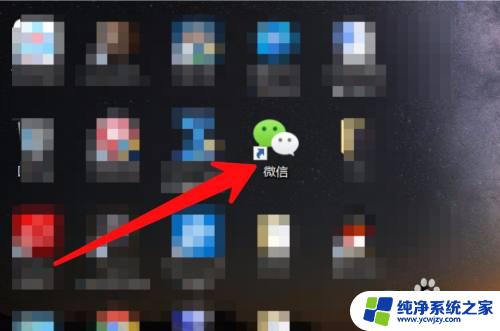
2.点击左下角的“更多”,如下图所示。
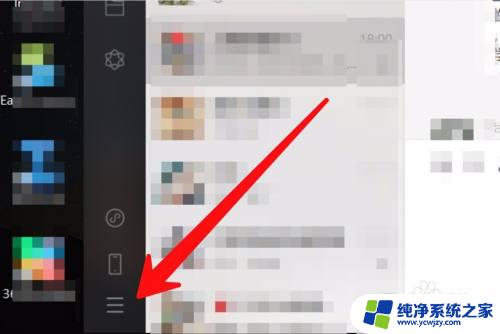
3.点击“设置”,如下图所示。

4.点击“通用设置”,如下图所示。
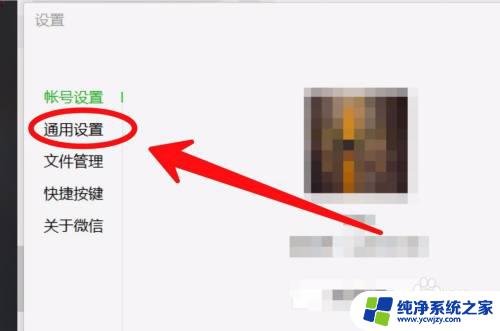
5.勾选“聊天中的语音消息自动转成文字”,如下图所示。
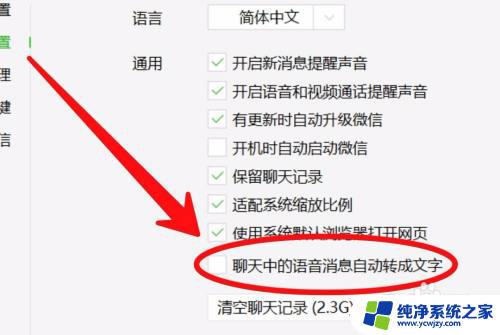
6.设置好以后,微信收到语音消息就会自动转成文字。如下图所示。

以上是关于如何将微信聊天文字转换为语音的全部内容,如果有需要的用户,可以按照以上步骤进行操作,希望对大家有所帮助。
微信聊天文字怎么转换语音 微信聊天语音转文字设置方法相关教程
- 微信聊天语音如何转换成文字 微信语音转文字工具
- 如何转发微信语音聊天声音 微信语音转发详细方法
- 微信聊天语音变文字怎么操作 微信语音转文字的具体操作步骤
- 微信语音无法转文字 新版微信语音转文字失败
- 微信如何让语音变成文字发送 微信语音转文字操作方法
- 微信语音说话变文字 电脑版微信语音转文字软件
- 微信聊天文字生成图片 微信聊天输入文字自动配图功能
- 微信语音怎么翻译粤语文字 如何将微信收到的粤语语音转换为文字
- 微信翻译输入 微信聊天时中文自动转换为英文的设置
- 微信语音聊天怎么录音 如何在微信语音通话中录音
- 如何删除桌面上的小艺建议
- 为什么连接不上airpods
- 小米平板怎么连接电容笔
- 如何看电脑是百兆网卡还是千兆网卡
- 省电模式关闭
- 电脑右下角字体图标不见了
电脑教程推荐
win10系统推荐